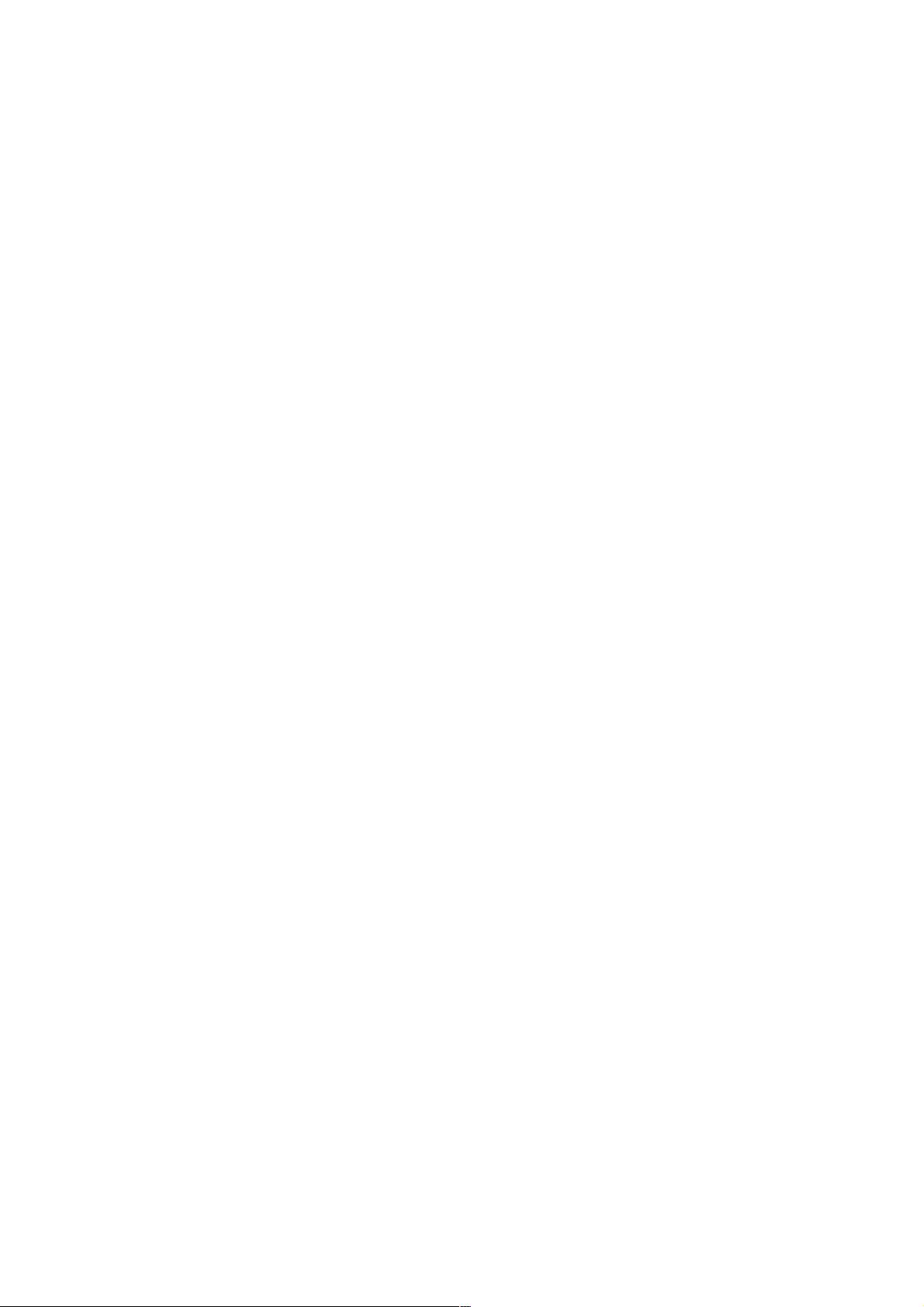Android开发:popupWindow自定义布局与位置控制实战
66 浏览量
更新于2024-09-05
收藏 61KB PDF 举报
本文将详细介绍如何在Android开发中实现popupWindow弹出窗口的自定义布局与位置控制。通过学习和应用这些方法,开发者可以更好地掌握Android弹出窗口的功能,理解布局设计以及相关属性的设置。
在Android应用开发中,popupWindow是一种常用的组件,用于在界面上显示临时的、弹出式的信息或功能。它允许开发者创建具有高度定制性的界面,如菜单、提示框或者简单的信息展示。下面我们将逐步讲解如何实现popupWindow的自定义布局和位置控制。
首先,我们需要创建popupWindow的布局文件。在本例中,我们看到一个主布局文件`activity_main.xml`,包含了一个LinearLayout,用于展示popupWindow的内容。这个LinearLayout设置了垂直方向的布局,并添加了内边距以提高视觉效果。在LinearLayout内部,可以添加更多控件,如Button、TextView等,以满足具体需求。
要创建popupWindow,首先需要在代码中实例化一个PopupWindow对象,并指定它的视图(即上面创建的布局文件)。例如:
```java
LayoutInflater inflater = (LayoutInflater) getSystemService(Context.LAYOUT_INFLATER_SERVICE);
View popupView = inflater.inflate(R.layout.popup_window, null);
PopupWindow popupWindow = new PopupWindow(popupView, ViewGroup.LayoutParams.WRAP_CONTENT, ViewGroup.LayoutParams.WRAP_CONTENT);
```
接下来,我们可以通过`popupWindow.showAtLocation()`方法来控制popupWindow的位置。这个方法需要传入三个参数:要附着的父视图、显示位置的对齐方式(Gravity)以及相对于父视图的X和Y偏移量。例如,要使popupWindow在某个按钮下方弹出,可以这样做:
```java
Button button = findViewById(R.id.button);
int[] buttonPosition = new int[2];
button.getLocationOnScreen(buttonPosition);
int offsetX = 0;
int offsetY = button.getHeight() + 10; // 10是偏移距离,确保popupWindow在按钮下方
popupWindow.showAtLocation(button, Gravity.TOP | Gravity.LEFT, buttonPosition[0] + offsetX, buttonPosition[1] + offsetY);
```
为了使popupWindow有更丰富的交互,我们可以添加触摸事件监听,决定何时关闭popupWindow:
```java
popupWindow.setOutsideTouchable(true); // 点击popupWindow外部时自动关闭
popupWindow.setOnDismissListener(new PopupWindow.OnDismissListener() {
@Override
public void onDismiss() {
// 在这里处理popupWindow关闭后的逻辑
}
});
```
最后,别忘了在必要的时候调用`popupWindow.dismiss()`方法,以手动关闭popupWindow。
通过以上步骤,你已经掌握了在Android开发中自定义popupWindow布局和位置的基本方法。实践中,你可以根据项目需求调整布局设计,添加更多的交互元素,以实现更加复杂的弹出窗口功能。记得在实际应用中考虑用户体验,合理地使用popupWindow,避免过度使用导致用户困扰。
2014-08-20 上传
2024-10-10 上传
2024-11-04 上传
2023-08-25 上传
2023-06-28 上传
2024-10-12 上传
2023-05-16 上传
weixin_38695159
- 粉丝: 5
- 资源: 942
最新资源
- digettBlog:这是Digettnotes +回购协议的测试版
- python解读高考数据:探索最火的专业
- performance_class_5
- GithubActionsDemo
- 通过Chromecast提供额外的用户体验
- Open Busisness Process Management Engine-开源
- 盲视:CSC 476家庭作业4
- 华为简历-求职简历-word-文件-简历模版免费分享-应届生-高颜值简历模版-个人简历模版-简约大气-大学生在校生-求职-实习
- ALM-deprecated:奥克兰布局模型 (ALM) 和奥克兰布局编辑器 (ALE)
- india_internal_trade:印度国内商品和服务的州际流动
- dama:以不同的方式看数据
- CovidTracker
- colegioClienteJS_FireBase
- PepCoding-Hackathon:该项目基于自动化
- MovieApplication
- smokebot3000